Ondervragen
Probleem: hoe de fout "Er zijn geen bestanden meer" op Windows 10 te verhelpen?
Ik heb op 15 juni Windows 10-updates geïnstalleerd. Toen het systeem opnieuw werd opgestart, kreeg ik een foutmelding met de melding "Er zijn geen bestanden meer".
Het gebeurt wanneer ik iets op mijn lokale harde schijven probeer op te slaan. Geloof me of niet, maar dit probleem is meer dan irritant en er is nergens informatie over. Kan iemand alsjeblieft helpen?
Opgelost antwoord
Volgens de laatste rapporten, Windows 10 cumulatieve update[1] KB4022725, uitgebracht op 13 juni 2017, veroorzaakte enkele problemen, waaronder:
kapotte Microsoft Edge en de andere "Er zijn geen bestanden meer" fout. Aangezien we het probleem met Edge al hebben beschreven, gaat dit artikel in op het laatste probleem.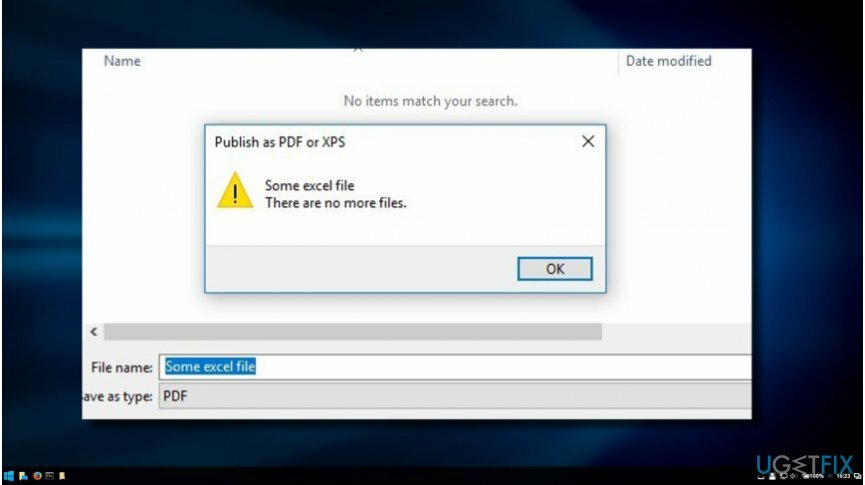
"Er zijn geen bestanden meer" foutspecificaties
Om een beschadigd systeem te repareren, moet u de gelicentieerde versie van Reimage Reimage.
De pop-up "Er zijn geen bestanden meer" komt voornamelijk voor op ASUS[2] computers met Windows 10 Pro en Home-versies. Aanvankelijk werd het geregistreerd op 13 juni, dezelfde dag waarop de cumulatieve update KB4022725 (OS Build 15063.413 en 15063.414) werd uitgebracht. Daarom draaien alle speculaties over de bug in één richting: de irrelevante updatecomponenten.
Het foutbericht "Er zijn geen bestanden meer" voorkomt dat pc-gebruikers bestanden opslaan op de lokale harde schijf. Het probleem is niet gerelateerd aan een specifiek bestandstype, aangezien het kan optreden tijdens het opslaan van MS Office Suite 2010, Adobe Acrobat X, Adobe Photoshop, foto's (.jpeg, .png), video's en andere.
Het slechte is dat de fout "Er zijn geen bestanden meer" nog niet officieel is bevestigd en geen oplossingen heeft. Het goede ding is echter dat verschillende technisch onderlegde mensen de voetafdrukken van de boosdoener "Er zijn geen bestanden meer" hebben begrepen en veel mensen hebben geholpen om het op te lossen.
Volgens hen wordt deze fout meestal veroorzaakt door: ASUS-gegevensbeveiligingsmanager (ADSM) of beveiligingstools van derden.
De fout "Er zijn geen bestanden meer" oplossen
Om een beschadigd systeem te repareren, moet u de gelicentieerde versie van Reimage Reimage.
Als u een ASUS-computer gebruikt waarop Windows 10 draait en de fout "Er zijn geen bestanden meer" begint te ervaren na de installatie van de KB4022725-update, raden we u ten zeerste aan om ADSM te stoppen[3] service en verwijder het ASUS-programma voor gegevensbeveiligingsbeheer:
repareren 1. Stop ADSM-service
Om een beschadigd systeem te repareren, moet u de gelicentieerde versie van Reimage Reimage.
- Open het menu Start, typ services.mscen druk op Binnenkomen.
- Scroll naar beneden om te vinden ADSM-service.
- Dubbelklik erop en selecteer Stoppen. Als de service is uitgeschakeld, gaat u verder met de volgende stappen.
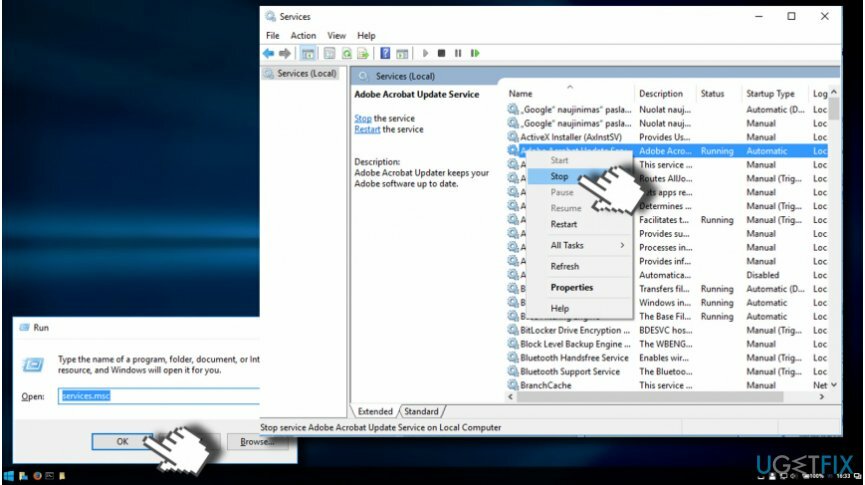
- Klik met de rechtermuisknop op Windows-toets en selecteer Controlepaneel.
- Open Programma's en functies en vind ASUS-gegevensbeveiligingsbeheer sollicitatie.
- Klik erop en selecteer Verwijderen.
- Start ten slotte het systeem opnieuw op.
repareren 2. Probeer schoon opstarten
Om een beschadigd systeem te repareren, moet u de gelicentieerde versie van Reimage Reimage.
Als het verwijderen van het ASUS-programma voor gegevensbeveiligingsbeheer niet heeft geholpen om "Er zijn geen bestanden meer" op te lossen, kan het zijn dat de boosdoener van het probleem beveiligingssoftware van derden of andere hulpmiddelen is. Om dat te controleren, probeert u een schone Windows-opstart:
- druk op Windows-toets + R, typ msconfigen druk op oke.
- Open Diensten tabblad en markeer Verberg alle Microsoft diensten doos.
- Selecteer Alles uitschakelen.
- Open dan Beginnen tabblad en selecteer Taakbeheer openen.
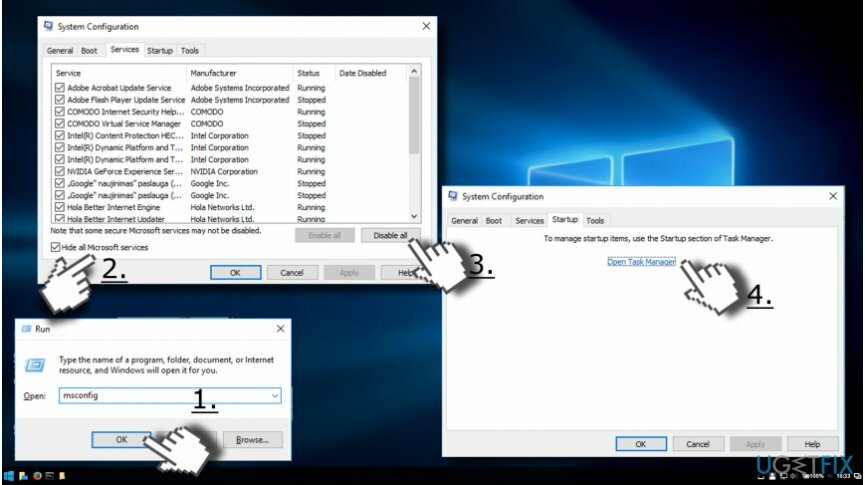
- Klik op elk opstartitem afzonderlijk en selecteer Uitzetten.
- Als u klaar bent, sluit u Taakbeheer en klikt u op oke.
- Start het systeem opnieuw op.
Als Clean Boot het probleem "Er zijn geen bestanden meer" heeft opgelost en u bestanden met succes op de lokale harde schijf kunt opslaan, moet u de opstartitems een voor een inschakelen om de problematische software te isoleren.
Eenmaal gevonden, verwijder het programma dat activeert Opslaan als opdrachtfout "Er zijn geen bestanden meer." Om ervoor te zorgen dat alle bijbehorende registervermeldingen tegelijkertijd worden verwijderd, raden we u ten zeerste aan een volledige scan uit te voeren met: ReimageMac-wasmachine X9.
Herstel uw fouten automatisch
Het ugetfix.com-team doet zijn best om gebruikers te helpen de beste oplossingen te vinden om hun fouten te elimineren. Als u niet wilt worstelen met handmatige reparatietechnieken, gebruik dan de automatische software. Alle aanbevolen producten zijn getest en goedgekeurd door onze professionals. Hulpprogramma's die u kunt gebruiken om uw fout op te lossen, worden hieronder vermeld:
Bieden
doe het nu!
Download FixGeluk
Garantie
doe het nu!
Download FixGeluk
Garantie
Als je je fout niet hebt opgelost met Reimage, neem dan contact op met ons ondersteuningsteam voor hulp. Laat ons alstublieft alle details weten waarvan u denkt dat we die moeten weten over uw probleem.
Dit gepatenteerde reparatieproces maakt gebruik van een database van 25 miljoen componenten die elk beschadigd of ontbrekend bestand op de computer van de gebruiker kunnen vervangen.
Om een beschadigd systeem te repareren, moet u de gelicentieerde versie van Reimage hulpprogramma voor het verwijderen van malware.

Om volledig anoniem te blijven en te voorkomen dat de ISP en de overheid tegen spionage op jou, je zou in dienst moeten nemen Privé internettoegang VPN. Hiermee kunt u verbinding maken met internet terwijl u volledig anoniem bent door alle informatie te coderen, trackers, advertenties en schadelijke inhoud te voorkomen. Het belangrijkste is dat u een einde maakt aan de illegale bewakingsactiviteiten die de NSA en andere overheidsinstellingen achter uw rug om uitvoeren.
Er kunnen zich op elk moment onvoorziene omstandigheden voordoen tijdens het gebruik van de computer: deze kan worden uitgeschakeld door een stroomstoring, a Blue Screen of Death (BSoD) kan optreden, of willekeurige Windows-updates kunnen de machine wanneer u een paar keer weggaat minuten. Als gevolg hiervan kunnen uw schoolwerk, belangrijke documenten en andere gegevens verloren gaan. Naar herstellen verloren bestanden, kunt u gebruiken Gegevensherstel Pro – het doorzoekt kopieën van bestanden die nog beschikbaar zijn op uw harde schijf en haalt ze snel op.